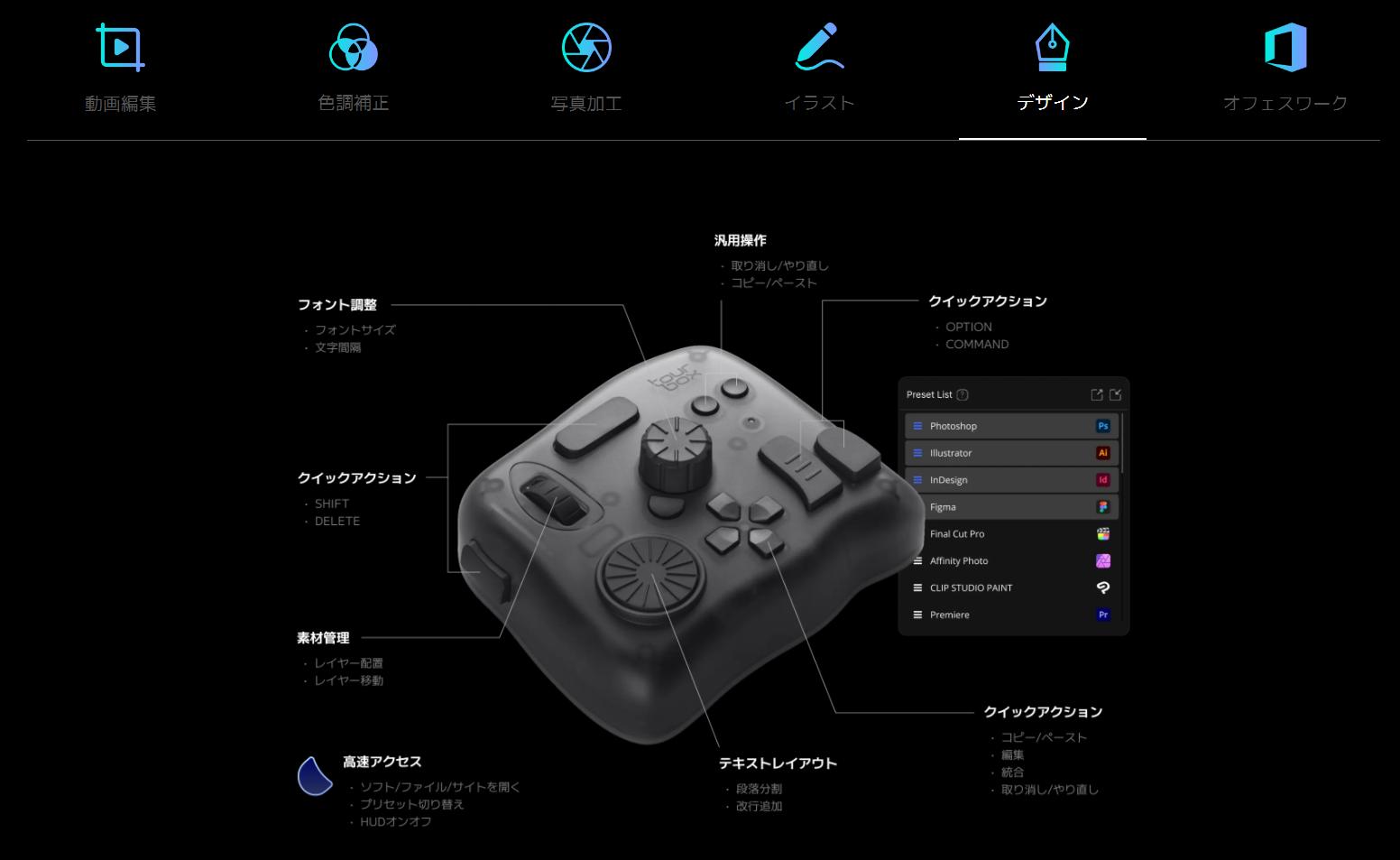イラレのショートカットを紹介!活用して作業効率アップ
Adobe Illustratorでは多彩な機能が搭載されています。イラレの機能を活用して色んなデザインを創作できますが、毎回マウスでメニューを開く、機能をクリックで選択するのは効率が低いですね。そして作業効率をアップするために用意されたのはキーボードショートカットです。
キーボードショートカットキーを使えば、使いたい機能をすぐ呼び出せます。毎回マウスで操作する必要がなく、デザインやイラスト制作時に便利です。そこで今回は、イラレで使用頻度の高いショートカットを紹介していきます、ぜひ参考にご覧ください。
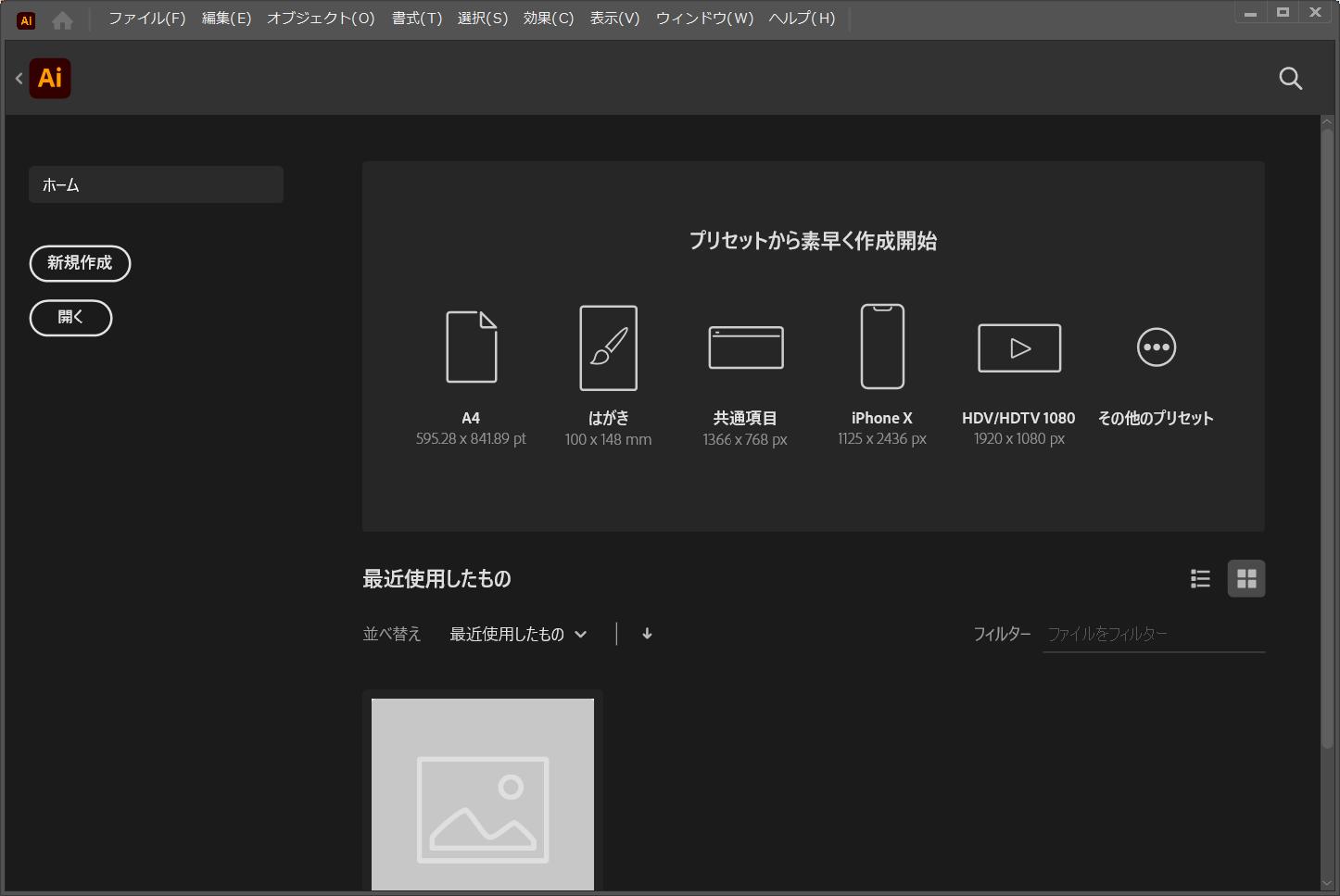
【Illustrator(イラレ)】よく使用されるショートカット
ここでは、使用頻度の高いIllustratorのショートカットを紹介します。組み合わせも簡単なものばかりなので、覚えておくとよいでしょう。
コピー:Ctrl+C(Macの場合はCommand+C)
ペースト:Ctrl+V(Macの場合はCommand+V)
カット:Ctrl+X(Macの場合はCommand+X)
イラレだけでなく、多くのソフトウェアにも通用できる一番基本的なショートカットキーと言えます。選択された内容をコピーもしくはカットしてから、他の場所にペーストできます。
前面へペースト:Ctrl+F(Macの場合はCommand+F)
背面へペースト:Ctrl+B (Macの場合はCommand+B)
同じ位置にペースト:Shift+Ctrl+V(Macの場合はShift+Command+V)
イラレのようなグラフィックデザイン用のソフトウェアではレイヤーなどがあるので、単純のペーストだけでは足りない場合もあります。そういう時は前面ペーストや背面ペーストなどを活用していきましょう。
ひとつ戻す:Ctrl+Z(Macの場合はCommand+Z)
ひとつ進む:Shift+Ctrl+Z(Macの場合はShift+Command+Z)
保存:Ctrl+S(Macの場合はCommand+S)
操作を誤った時はひとつ戻す、ひとつ進むを使いましょう。そしてデータ紛失を予防するために、こまめな保存も必要です。実用的なショートカットキーですので、ぜひ覚えてください。
ツール切り替え時に使えるショートカット
デザイン・イラスト制作時は、ツールの切り替えを頻繁に行うます。イラレでのツールもショートカットキーで切り替えます、以下は常用ツールのショートカットキーを紹介します、ぜひ確認しましょう。
選択ツール V
ダイレクト選択ツール A
自動選択ツール Y
なげなわツール Q
ペンツール P
アンカーポイントツール Shift+C
曲線ツール Shift+‵
長方形ツール M
楕円形ツール L
直線ツール \
ブラシツール B
塗りブラシツール Shift+B
鉛筆ツール N
文字ツール T
拡大・縮小ツール S
リフレクトツール O
回転ツール R
消しゴムツール Shift+E
はさみツール C
グラデーション G
メッシュ U
ズーム Z
手のひら H
回転ビュー Shift+H
スポイント I
線幅 Shift+W
ブレンド W
シェイプ形成 Shift+M
アートボード Shift+O
ライブペイントツール K
ライブペイント選択 Shift+L
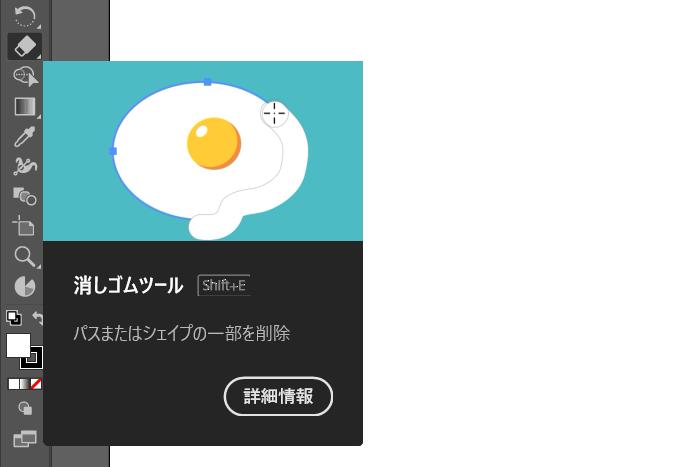
【Illustrator(イラレ)】ショートカット一覧の確認方法
イラレでは上記で紹介したもの以外にも多くのショートカットが存在します。すべてのショートカットキーを確認したいなら、画面上部に表示されるメニューの「編集」から「キーボードショートカット」を選択すると、ダイアログボックスが出現します。ここでは初期設定のショートカットが表示されるため、確認してみてください。探したいショートカットがあるときは、ボックスにキーワードを入力すると検索できます。
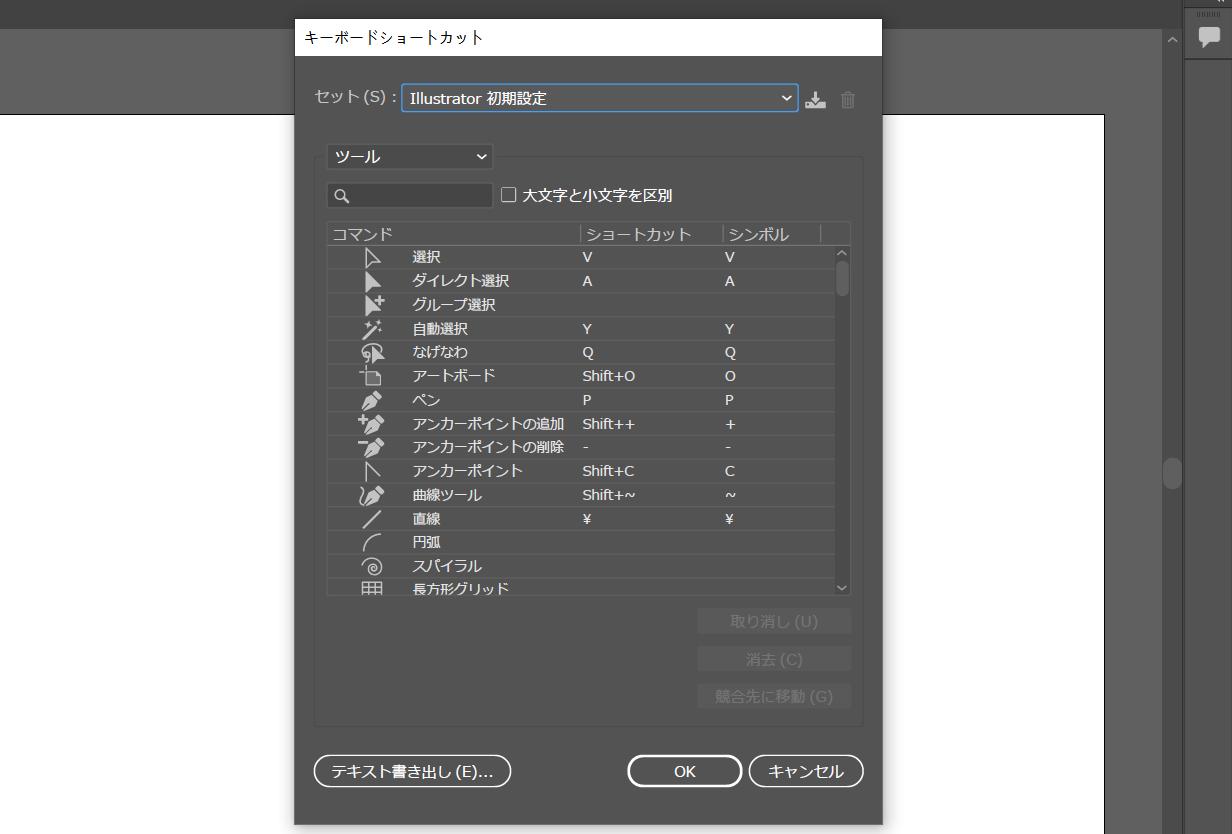
ショートカット以上に作業を時短できる!左手デバイスTourBox
イラレでデザイン・イラストを制作する際は、ショートカットを活用すると、単純のマウス操作より効率的に作業できるようになります。ただし、デフォルトで用意されているショートカットだけでも約400種類以上あるため、すべてを覚えようとするのは困難です。そしてショートカットキーの組み合わせによって、押しづらいものもあります。そこで皆さんに左手デバイスTourBoxシリーズを紹介します。



TourBox人間工学デザインにより、すべてのボタンは片手で簡単に操作できます。高度のカスタマイズ性能を備え、自由にイラレの機能やツールをボタンに割り当てることが可能で、自分にとって一番使いやすい配置を作って、今までにない快適さで作業できます。ボタン組み合わせ、TourMenuなどの便利機能もありますので、一つのプリセットに数百種の機能を設定することもできます。片手だけでイラレのあらゆる機能を自在に操作できる、キーボードショートカットキー以上の便利さを体験したいなら、ぜひTourBoxシリーズを使ってみてください!